この記事では、HTMLテーブルにおける列のスタイルを変更する方法について紹介します。HTMLテーブルを使ったことがある人なら、列にスタイルを適用したい場面に出くわすこともあるかと思います。

そんなときは、<colgroup>要素と<col>要素を使えば、簡単にスタイルをカスタマイズすることができますよ。HTML初心者でも簡単に使えるので、ぜひ試してみてください!
突然ですが、HTMLテーブルには、<colgroup>要素と<col>要素を使用して、列にスタイルを適用することができます。
例えば、2列のテーブルがある場合、1つの列に背景色を適用し、もう1つの列に文字色を変更する場合、以下のように<colgroup>要素と<col>要素を使用してスタイルを適用することができます
<table>
<colgroup>
<col style="background-color: yellow;">
<col style="color: blue;">
</colgroup>
<tr>
<td>Apple</td>
<td>Red</td>
</tr>
<tr>
<td>Banana</td>
<td>Yellow</td>
</tr>
</table>
要素の中に、1つまたは複数の 要素を配置することができます。
各要素は、テーブルの列に対してスタイルを定義します。この例では、1つ目の 要素で背景色を黄色に、2つ目の 要素で文字色を青色に設定しています。
要素の中には、テーブルの各行が配置されます。テーブルの列数は、 要素の数に合わせて定義されます。 要素と 要素を使用すると、テーブルの各列に対してスタイルを一括で適用することができるため、HTMLコードを簡潔に保つことができます。
また、スタイルを変更する場合にも、 要素と 要素を使用することで、コードの保守性が向上する利点があります。
また、要素には、span属性を使用して、複数の列にスタイルを適用することもできます。
以下の例では、2つの要素を使用して、テーブルの3列目と4列目に対してスタイルを適用しています。
<table>
<colgroup>
<col>
<col>
<col style="background-color: yellow;" span="2">
</colgroup>
<tr>
<td>Apple</td>
<td>Red</td>
<td>1</td>
<td>2</td>
</tr>
<tr>
<td>Banana</td>
<td>Yellow</td>
<td>3</td>
<td>4</td>
</tr>
</table>
この例では、3列目と4列目に黄色の背景色を設定するために、
要素のspan属性を使用しています。
span属性は、要素が複数の列または行にわたる場合に使用されます。span属性の値は、要素が占める列数または行数を指定します。
この例では、3列目の要素にspan属性の値として2を指定することで、3列目と4列目に対して背景色を設定しています。
要素と 要素は、テーブルの可読性と保守性を向上させるために非常に役立ちます。
初心者でも簡単に使用できるため、ぜひHTMLテーブルのスタイルをカスタマイズしてみてください。

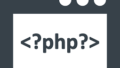
コメント